
수요의 명령 가장 완전한 것 중 하나입니다 Softuri-Tool. 이 유틸리티 Windows, 포함됩니다 60 응용 프로그램 그리고 시스템 명령단일 인터페이스에서. 빠르게 액세스 할 수 있습니다 Windows 운영 체제 응용 프로그램설정에서 네트워크 플레이트 (network), 장치 설정시스템에 설치되어 있으며 다른 많은 응용 프로그램 및 시스템 보고서 (Gen Memorie 숫양 그리고 CPU).
응용 프로그램 오류.
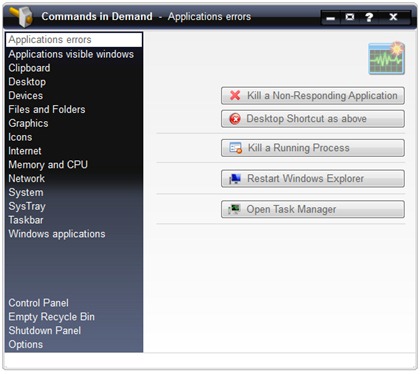
Prima ramura din meniul acestui utilitar, 응용 프로그램 오류, 5 개의 8 개 사용을 제공 할 것입니다. 그 중 적어도 3 개는 매우 중요합니다.
1. 응답하지 않는 응용 프로그램을 죽입니다 – 닫고 싶지 않은 응용 프로그램을 마무리하고 강력하게 닫습니다. 예가 있습니다 Moziila Firefox때때로 닫을 수 있습니다. 인터넷 브라우저는 응답하지 않습니다 … Este de ajuns sa deschideti aplicatia 수요의 명령 si sa mergeti la Applications errors (in partea stanga) si sa apasati pe butonul 응답하지 않는 응용 프로그램을 죽입니다.
2. Butonul “Desktop Shortcut as above” va creaza pe Desktop un shortcut numit “Kill the Undisciplined NOW“. Cand aveti o aplicatie “not responding…”, este de ajuns sa faceti click pe “Kill the Undisciplined NOW” si se va inchide automat, fara a mai fi nevoie sa asteptati. Uneori poate dura cateva zeci de minute pana se inchide o aplicatie cu erori.
3. Kill a Running Process – Odata actionat acest buton, va genera o lista cu toate procesele Windows care ruleaza in acel moment pe sistem, si va ofera optiunea de a da kill (a termina) la un PID anume.
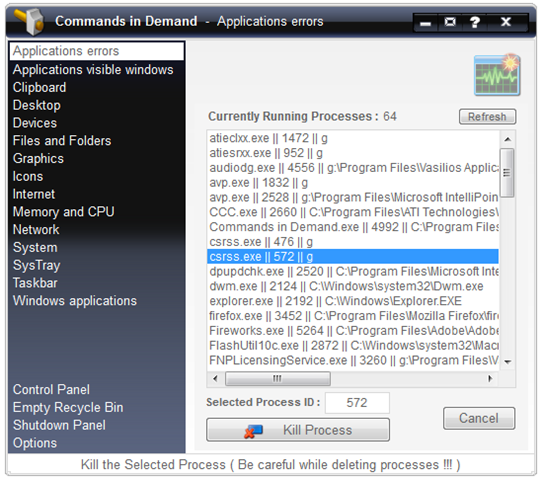
Este suficient sa selectati numele procesului si apasati butonul 킬 과정. 완료하려는 프로세스에 대한 모든 세부 사항을 모르는 경우 수요의 명령 기능을 잊어 버리는 것이 좋습니다. 시스템의 건강을 위해 :-)
4. Windows 탐색기를 다시 시작합니다 – Windows 탐색기 프로세스 다시 시작 (Explorer.exe)는 다음에 사용됩니다 접는 사람 또는 a 파일을 삭제할 수 없습니다. 때로는 무언가를 삭제하고 메시지로 인사하고 싶어합니다. “파일을 삭제할 수 없습니다. 다른 사람이나 프로그램이 사용하고 있습니다“. 해결책은 Windows 탐색기를 복원하여 폴더 또는 파일을 삭제할 수 있도록하는 것입니다. Exporer.exe 프로세스를 다시 시작하면 모든 프로세스가 종료됩니다. Windows 탐색기. 특히, 모든 열린 폴더가 닫힙니다.
5. 공개 작업 관리자 – 이 버튼이 열립니다 작업 관리자.
내가 지금까지 제시 한 것은 수요에 대한 명령 응용 프로그램의기구의 작은 부분에 불과합니다.
응용 프로그램 보이는 Windows.
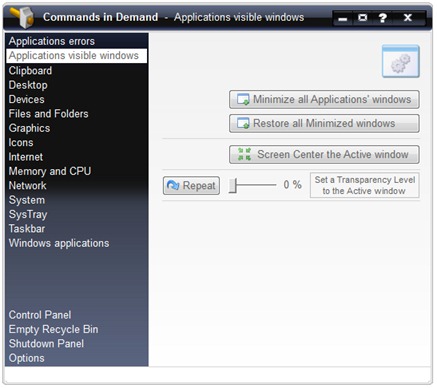
응용 프로그램 보이는 Windows는 응용 프로그램의 위치를 열기위한 네 가지 주문을 제공합니다. 한 번의 클릭을 통해 모든 Windows 및 Open Application을 최소화하거나 최소화 할 수 있습니다. 모든 응용 프로그램 Windows를 최소화하십시오 & 최소화 된 모든 창을 복원하십시오. 스크린 센터 활성 창, 디스플레이 중간에 활성 창을 배치합니다. 모두 “응용 프로그램 보이는 Windows”당신은 또한 줄 기회가 있습니다 투명도 활성 창.
클립 보드.
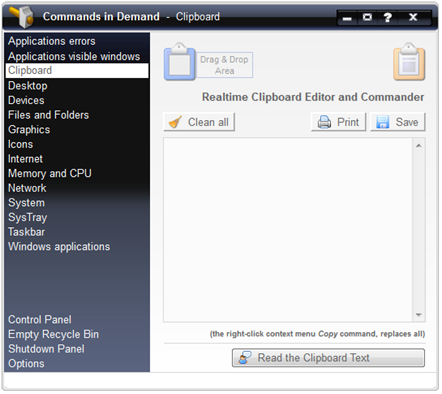
클립 보드는 커서의 도움으로 복사 한 텍스트 (복사)를 보여주고 버튼을 누르면 클립 보드 텍스트를 읽으십시오, 많은 것이 당신의 복사 된 텍스트를 읽을 것입니다. 모욕이있는 텍스트가 있고 사무실에 동료가있는 경우, 최대의 스피커에 볼륨을 갖지 않는 것이 좋습니다. Windows Narator, 허용 할 것입니다 텍스트를 듣습니다 선택된. 특히 사람들에게 사용됩니다 비전 문제또는 텍스트를 읽는 대신 듣는 것을 선호하는 사람들을 위해.
데스크탑.
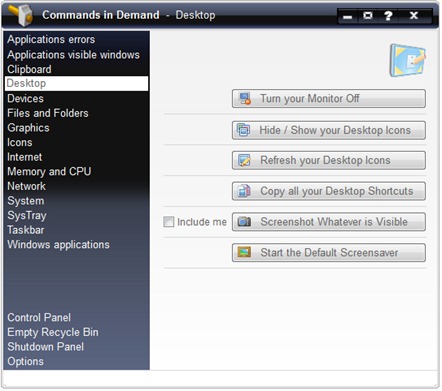
이 분기는 일부 데스크탑 명령에 대한 빠른 액세스 권한을 제공합니다. 도움이 될 것입니다 모니터를 닫으십시오 한 번의 클릭을 통해 빠르게 SA 숨다 또는 보이는 모두 아이콘 데스크탑 (작업 공간)에서 모두 복사하십시오 지름길폴더의 데스크탑 (대상 폴더를 선택할 수 있음). 스크린 샷 기본 화면을 시작하십시오.
장치.
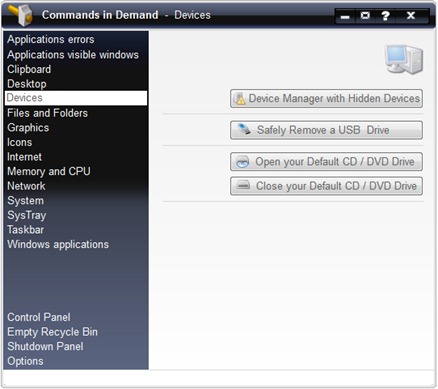
이 지점의 경우 빠르게 액세스 할 수 있습니다 “컴퓨터 장치 관리자” (그들이 나열된 곳 드라이버 모두를 위해 구성 요소 당신의 PC) – 숨겨진 장치가있는 장치 관리자. 라 “USB 드라이브를 안전하게 제거하십시오” – 안전한 메모리 스틱 또는 외부 HDD. 열려 있는 & 닫다 당신의 CD / DVD 드라이브 – 비슷합니다 “배출” CD / DVD 장치의 경우.
파일 및 폴더.
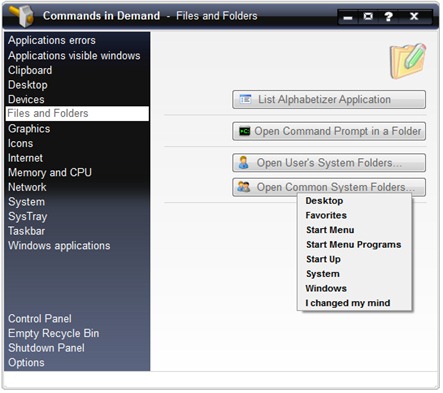
당신은 기회가 있습니다 응용 프로그램 목록 시스템에 설치되어 (알파베이터 응용 프로그램 목록) 명령 프롬프트-특정 폴더에서 (이 응용 프로그램을 통해 더 이상 CMD를 열고 “CD <폴더 이름>“), 사용자 폴더에 대한 빠른 액세스 (데스크탑, 즐겨 찾기, 내 문서) 및 시스템 폴더 (Gen. Windows, 시스템 32 ..))
제도법.
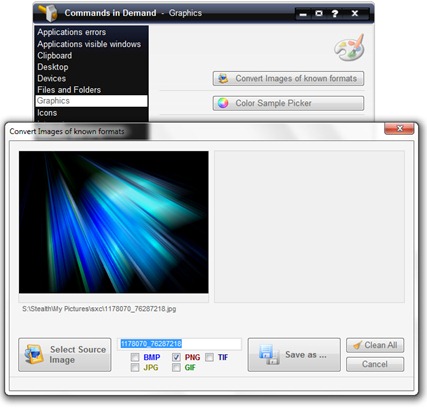
보결 “제도법” 당신은 두 가지를 발견 할 것입니다 도구당신이 원할 때 당신을 도울 수있는 사람들 변환 또는 이미지 형식으로 .BMP, .jpg, .tif, . gif 그리고 .png (알고있는 형식의 이미지 변환). 그리고 코드를 알파이트하려는 경우 RGB 그리고 마녀 색상의. 컬러 샘플 피커 비슷한 것입니다 컬러 픽스에게. 정확히 알아야하는 사람들을위한 또 다른 유용한 도구 색상의 코드 / 색조.
아이콘.
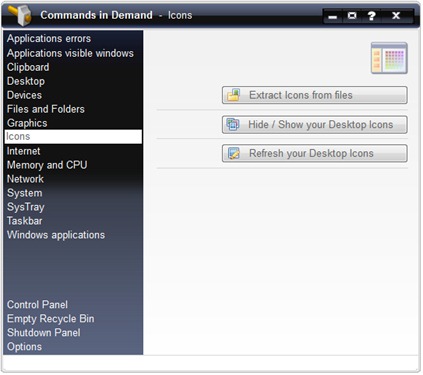
아이콘에서 가장 흥미로운 기능 중 하나는입니다 “파일에서 아이콘을 추출합니다“이를 통해 파일에서 아이콘을 추출 할 수 있습니다 .exe, .dll 그리고 .ICL. 이렇게하면 Yahoo!의 아이콘을 저장할 수 있습니다. Messenger, Winamp 또는이 응용 프로그램을 사용하여 PC의 기타 응용 프로그램에서 모두 저장할 수 있습니다. Windows 아이콘단일 폴더로. .dll 확장자를 선택하고 파일을 열기에 충분합니다.shell32.dll. Shell32.dll에는 운영 체제의 모든 아이콘이 포함되어 있습니다. 유효합니다 Windows XP, Windows Vista 그리고 Windows 7.
숨다 / 보여주다 당신의 데스크탑 아이콘 – 데스크탑의 모든 아이콘 / 파일을 숨기고 보이고 볼 수 있습니다.
인터넷.
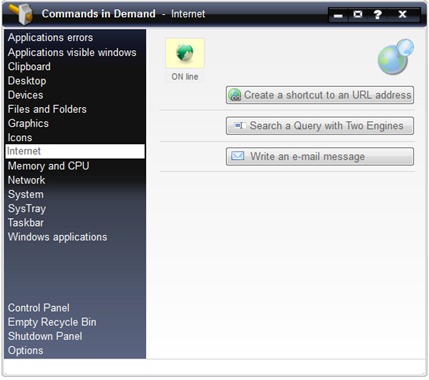
당신에게 당신에게 an을 만들 기회를 제공합니다 지름길 O를 위해 웹 주소, 단일 클릭 (바로 가기 생성)에서 SA 특정 정보를 찾으십시오 두 검색 엔진에서 동시에 (Google.com, bing.com, yahoo.com …기타 se.) 그리고 이메일을 작성하십시오.
메모리 및 CPU.

메모리 및 CPU 보고서를 제공하는 모니터입니다 실시간 RAM 및 CPU 프로세서 정보. 총 메모리가 얼마나 설치되는지, 응용 프로그램에 얼마나 많은 메모리를 차지하는지, 속도 달리기 프로세서. 즉각적인 메모리 청소 한 번의 클릭을 통해 메모리를 청소할 수있는 기회를 제공합니다. 메모리 클리너.
회로망.
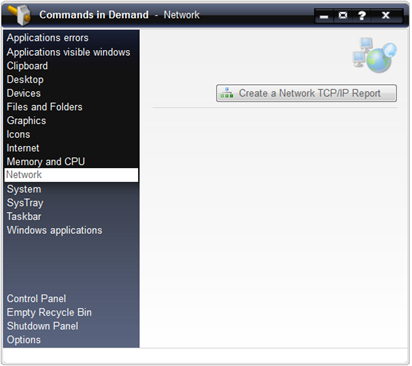
a 네트워크 TCP/IP 보고서는 유사합니다 “ipconfig /모두“프롬프트 커뮤니케이션에 제공됩니다. 보고서를 표시합니다 네트워크 플레이트 그리고 사이 시스템.
체계.
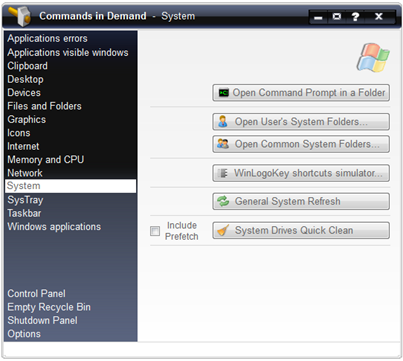
처음 세 버튼 : 폴더에서 명령 프롬프트를 엽니 다, 오픈 사용자의 시스템 폴더 그리고 공통 시스템 폴더 열기, 나는 그것들과 위에 설치했다 파일 및 폴더. 버튼 Winlogokey VA Ofera Acces Rapid Catre 시작 메뉴, 시스템 속성, Windows 탐색기, 유틸리티 관리자 등 검색 시스템. :) 일반 시스템 새로 고침 … 나는 그가 무엇을하는지 정확히 모르지만 나는 그가 모든 것을 모두 상쾌하게한다는 것을 알아 차렸다. Windows 탐색기열려 있는.
시스템은 빠르게 깨끗하게 구동됩니다,, 그것은 설립 된 유틸리티와 유사합니다 마이크로 소프트 모든 시스템에서 Windows – 디스크 정리. 이 도구를 사용하여 저장하는 것이 좋습니다. 여유 공간 ~에서 하드 디스크.
시스트레이.
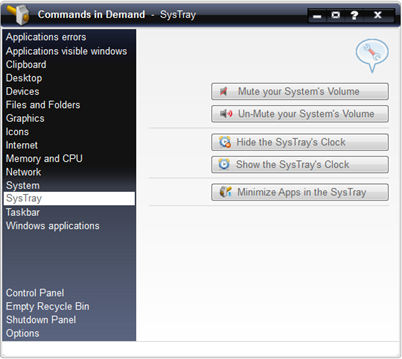
시스트레이-ul este coltul din dreapta-jos al screen-ului. Acolo sunt aratate cesul, iconitele de control volum, 반 바이러스, 비디오 플레이트등 응용 프로그램이 열리고 남았습니다 시스트레이. 수요의 명령 버튼을 행동 할 가능성이 있습니다 “용량“, a 숨다 / 아라타 시계 Systra의 모든 응용 프로그램과 창을 최소화합니다.
작업 표시 줄.
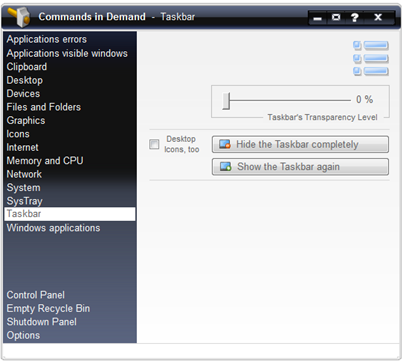
이 유틸리티를 사용하면 할 수 있습니다 Windows 작업 표시 줄을 숨 깁니다 (아래 막대, 시작 메뉴 및 응용 프로그램이 표시되는 곳, 창문 열기) … 투명한. 투명도 작업 표시 줄은 운영 체제 사용자도 사용할 수 있습니다. Windows Vista 그리고 Windows 7 (에어로). Windows 7에서는 그래픽 테마 설정이 허용하는 것보다 작업 표시 줄을 훨씬 더 투명하게 만들 수 있습니다. 개인화).
Windows 응용 프로그램.
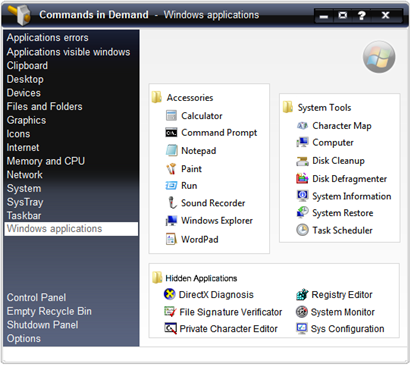
바로 가기 모음 Windows Accesories, 시스템 도구 그리고 숨겨진 응용 프로그램. 이 인터페이스에서 컴퓨터, 메모장, 페인트, 시스템 모니터, 레지스트리 편집기 그리고 시스템 복원 센터.
또한 수요의 명령 인터페이스에서 빠르게 액세스 할 수 있습니다. 제어판 그리고 at 재활용 빈.
응용 프로그램은 Windows XP 운영 체제, Windows Vista 및 Windows 7에서 호환됩니다. Windows Vista 그리고 Windows 7, 요구하는 명령을 실행해야합니다 관리자 권한.
다운로드: 수요의 명령 (을 통해 StealthSettings.com))
수요의 명령 9.6.1
이 응용 프로그램은 100% 무료이지만 할 수 있습니다 기부 ~에 의해 Vasilios 프리웨어.
신용 거래: Vasilios 프리웨어.
Stealth Settings
수요의 명령 – 시스템 도구 Pentru Windows XP, Windows Vista & Windows 7.
명령 도구 Pentru Windows – 수요의 명령
에 대한 스텔스 L.P.
창립자 및 편집자 Stealth Settings, din 2006 pana in prezent. Experienta pe sistemele de operare Linux (in special CentOS), Mac OS X , Windows XP > Windows 10 Si WordPress (CMS).
Stealth L.P.의 모든 게시물 보기당신은 또한에 관심이있을 수 있습니다 ...

